Otrzymaj bezpłatne skanowanie i sprawdź, czy twój komputer jest zainfekowany.
USUŃ TO TERAZAby korzystać z w pełni funkcjonalnego produktu, musisz kupić licencję na Combo Cleaner. Dostępny jest 7-dniowy bezpłatny okres próbny. Combo Cleaner jest własnością i jest zarządzane przez RCS LT, spółkę macierzystą PCRisk.
Jak usunąć AdLoad z Mac?
Czym jest AdLoad?
AdLoad to złośliwe oprogramowanie atakujące systemy operacyjne macOS. Jest w stanie uniknąć wykrycia przez wbudowane narzędzia bezpieczeństwa macOS oraz szereg programów antywirusowych innych firm i innego oprogramowania bezpieczeństwa tego typu. Ponadto ma ono na celu zapobieganie usuwaniu go z systemów operacyjnych przez ofiary. AdLoad to malware typu adware, które porywa przeglądarki internetowe i zmusza użytkowników do odwiedzania różnych (potencjalnie złośliwych) stron internetowych, które pomagają cyberprzestępcom generować przychody.
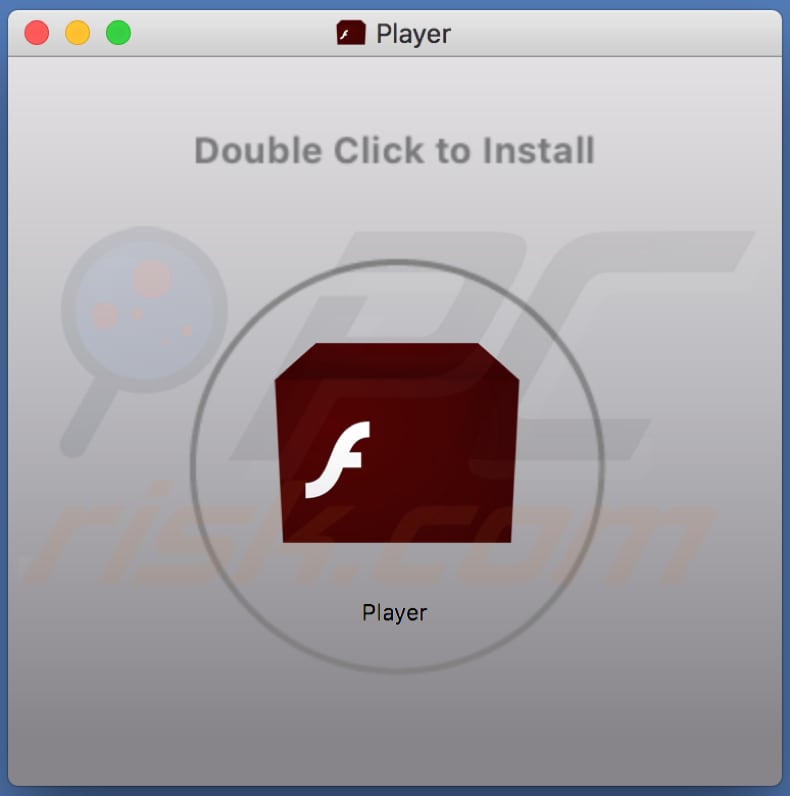
Badania pokazują, że AdLoad nie jest jedyną nazwą używaną do nazwania tego malware. Znane jest również pod nazwami Kreberisec, ApolloSearchDaemon, AphroditeResults, NetSignalSearchDaemon, ApolloSearch i wieloma innymi. Poniżej lista ich nazw. Dość często to malware typu adware ma w nazwie „SearchDaemon", „Lookup", „DataSearch" i „Results". AdLoad zostawia swoje pliki w różnych katalogach. Niektóre z nich można łatwo znaleźć, a niektóre nie. Tak czy inaczej, robi to tylko wtedy, gdy ofiara poda hasło do konta administratora. To złośliwe oprogramowanie zostawia dwa pliki LaunchDaemon w lokalnej bibliotece bibliotek i lokalnej bibliotece użytkowników plików LaunchAgent. Na przykład, jeśli to złośliwe oprogramowanie używa nazwy "DataSearch" zostawia plik "com.DataSearch.plist" w "~/Library/LaunchAgents/" i celuje w plik wykonywalny w "~/Library/Application Support/com.DataSearch/DataSearch". Następnie upuszcza "com.DataSearchDaemon.plist" w "~/Library/LaunchDaemons/", który obiera za cel "~/Library/Application Support/com.DataSearchDaemon/DataSearch" i "com.DataSearchP.plist" w "~/Library/LaunchDaemons/" który obiera za cel plik wykonywalny "DataSearchDaemon" w "/var/root/.SearchQuest/DataSearchDaemon". Ostatni element uruchamia skrypt Pythona ("DataSearch.py"), który otwiera połączenie ze zdalnym hostem. Aby zachować trwałość, DataSearch tworzy również ukryty katalog ("/var/root/.mitmproxy"). Co więcej, to malware instaluje cronjob użytkownika i plik wykonywalny w podfolderze folderu obsługi aplikacji bibliotecznych ofiary. Wstrzykiwany kod jest uruchamiany co dwie godziny i trzydzieści minut. Użytkownicy, którzy zainstalowali AdLoad w swoich systemach macOS, mimowolnie pomagają cyberprzestępcom generować przychody, zmuszając się do odwiedzania różnych stron internetowych, które preferują atakujący.
| Nazwa zagrożenia | Wirus AdLoad |
| Typ zagrożenia | Malware Mac, wirus Mac |
| Nazwy wykrycia (Player(3).dmg) | BitDefender (Adware.MAC.Adload.IZ), Emsisoft (Adware.MAC.Adload.IZ (B)), Kaspersky (Not-a-virus:HEUR:AdWare.OSX.Ketin.d), MaxSecure (Trojan.Malware.74395934.susgen), Pełna lista (VirusTotal) |
| Objawy | Twój Mac staje się wolniejszy niż normalnie, widzisz niechciane reklamy pop-up, jesteś przekierowywany na podejrzane witryny. |
| Metody dystrybucji | Zwodnicze reklamy pop-up, instalatory bezpłatnego oprogramowania (sprzedaż wiązana), fałszywe instalatory Flash Player, pobrania pliku torrent. |
| Zniszczenie | Dostrzeganie niechcianych reklam, przekierowania na podejrzane witryny. |
| Usuwanie |
Aby usunąć możliwe infekcje malware, przeskanuj komputer profesjonalnym oprogramowaniem antywirusowym. Nasi analitycy bezpieczeństwa zalecają korzystanie z Combo Cleaner. Pobierz Combo CleanerBezpłatny skaner sprawdza, czy twój komputer jest zainfekowany. Aby korzystać z w pełni funkcjonalnego produktu, musisz kupić licencję na Combo Cleaner. Dostępny jest 7-dniowy bezpłatny okres próbny. Combo Cleaner jest własnością i jest zarządzane przez RCS LT, spółkę macierzystą PCRisk. |
Ręczne usunięcie malware AdLoad może być trudnym zadaniem. Aby je usunąć, należy usunąć wszystkie jego komponenty, takie jak agenta uruchamiania, daemon, pliki zadań cron i procesy w "/var/root". Jest bardzo prawdopodobne, że AdLoad przepisze/odtworzy je podczas procesu ręcznego usuwania. Jednak wielokrotne usuwanie wyżej wymienionych plików i procesów powinno ostatecznie wyeliminować malware AdLoad z systemu.
Jak zainstalowano potencjalnie niechciane aplikacje na moim komputerze?
Wiadomo, że AdLoad jest dystrybuowane przez różne nieuczciwe instalatory potencjalnie niechcianych aplikacji (PUA) i adware. Na przykład poprzez konfiguratory instalacji różnych fałszywych odtwarzaczy Flash. Zazwyczaj instalatory te są dystrybuowane za pośrednictwem różnych nieoficjalnych, zwodniczych witryn, które mają na celu nakłonienie użytkowników do pobrania i uruchomienia pliku instalacyjnego przeznaczonego do zainstalowania niechcianego i/lub złośliwego oprogramowania, w tym malware typu adware, takiego jak AdLoad.
Jak uniknąć instalacji potencjalnie niechcianych aplikacji?
Aby chronić systemy przed instalacją malware, zalecamy, aby nie pobierać niczego z nieoficjalnych witryn, nie używać sieci peer-to-peer (takich jak klienci torrent, eMule), zewnętrznych programów do pobierania itp. Jedynym bezpiecznym sposobem pobierania plików i programów jest korzystanie z oficjalnych witryn. Jeśli konfiguratory pobierania lub instalacji zawierają takie ustawienia, jak „Niestandardowe", „Zaawansowane" itp., należy je sprawdzić oraz odrzucić oferty pobrania i/lub instalacji dodatkowego (niechcianego) oprogramowania. Ponadto nie należy aktualizować oprogramowania przy użyciu fałszywych, nieoficjalnych programów aktualizujących, które zostały pobrane z podejrzanych stron. Zdecydowanie zalecamy aktualizację zainstalowanego oprogramowania za pomocą narzędzi i/lub wbudowanych funkcji zaprojektowanych przez oficjalnych programistów. Natrętne reklamy, zwłaszcza jeśli są wyświetlane na podejrzanych stronach, nie powinny być klikane. Często prowadzą do podejrzanych stron, które mają na celu nakłonienie ludzi do zainstalowania niechcianego oprogramowania lub uruchomienia skryptów zaprojektowanych do jego pobrania i zainstalowania. Jeszcze jedną ważną rzeczą jest regularne skanowanie systemu operacyjnego za pomocą renomowanego oprogramowania antywirusowego i upewnianie się, że jest zawsze aktualne. Jeśli twój komputer jest już zainfekowany PUA, zalecamy przeprowadzenie skanowania za pomocą Combo Cleaner Antivirus dla Windows, aby automatycznie je wyeliminować.
Lista znanych nazw używanych dla malware AdLoad:
- AphroditeLookup
- AphroditeResults
- ApolloSearch
- ApolloSearchDaemon
- ArtemisSearch
- ArtemisSearchDaemon
- ElementaryDataSearch
- ElementarySignalSearchDaemon
- FindData
- GlobalConsoleSearch
- GlobalQuestSearch
- GlobalQuestSearchDaemon
- Kreberisec
- NetSignalSearchDaemon
- ResultSync
- SearchAdditionally
- SearchAdditionallyDaemon
- SearchQuest
- SearchQuestDaemon
- SimpleFunctionSearch
- SimpleSearchAppDaemon
- TrustedMacResultsSearchDaemon
- VirtualToolboxSearchDaemon
- WebSearchStride
Instalator fałszywego odtwarzacza Flash, który jest przeznaczony do instalowania malware AdLoad:
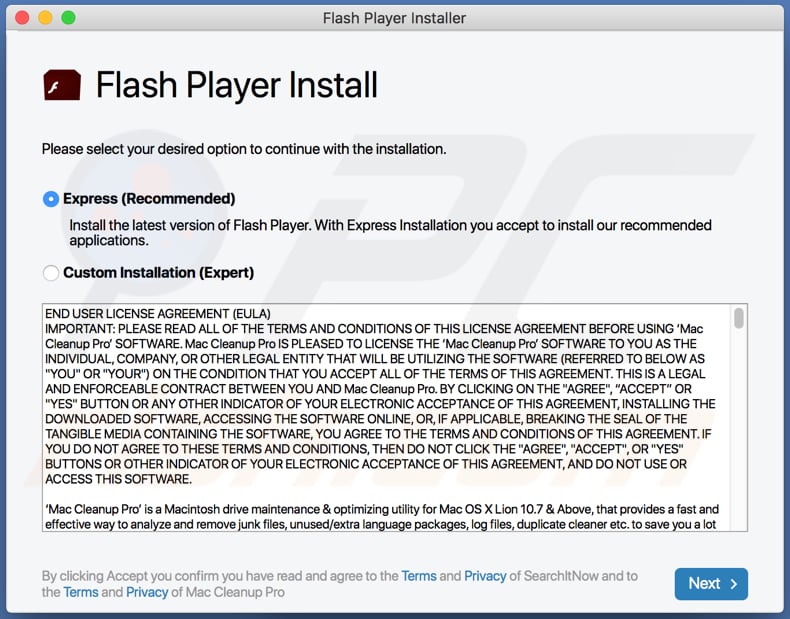
Natychmiastowe automatyczne usunięcie malware:
Ręczne usuwanie zagrożenia może być długim i skomplikowanym procesem, który wymaga zaawansowanych umiejętności obsługi komputera. Combo Cleaner to profesjonalne narzędzie do automatycznego usuwania malware, które jest zalecane do pozbycia się złośliwego oprogramowania. Pobierz je, klikając poniższy przycisk:
POBIERZ Combo CleanerPobierając jakiekolwiek oprogramowanie wyszczególnione na tej stronie zgadzasz się z naszą Polityką prywatności oraz Regulaminem. Aby korzystać z w pełni funkcjonalnego produktu, musisz kupić licencję na Combo Cleaner. Dostępny jest 7-dniowy bezpłatny okres próbny. Combo Cleaner jest własnością i jest zarządzane przez RCS LT, spółkę macierzystą PCRisk.
Szybkie menu:
- Czym jest AdLoad?
- KROK 1. Usuwanie plików i folderów powiązanych z PUA z OSX.
- KROK 2. Usuwanie złośliwych rozszerzeń z Safari.
- KROK 3. Usuwanie zwodniczych wtyczek z Google Chrome.
- KROK 4. Usuwanie potencjalnie niechcianych wtyczek z Mozilla Firefox.
Film pokazujący, jak usunąć adware i porywaczy przeglądarki z komputera Mac:
Usuwanie potencjalnie niechcianych aplikacji:
Usuwanie potencjalnie niechcianych aplikacji z twojego folderu "Aplikacje":

Kliknij ikonę Finder. W oknie Finder wybierz "Aplikacje". W folderze aplikacji poszukaj "MPlayerX", "NicePlayer" lub innych podejrzanych aplikacji i przenieś je do Kosza. Po usunięciu potencjalnie niechcianych aplikacji, które powodują reklamy internetowe, przeskanuj swój Mac pod kątem wszelkich pozostałych niepożądanych składników.
POBIERZ narzędzie do usuwania złośliwego oprogramowania
Combo Cleaner sprawdza, czy twój komputer został zainfekowany. Aby korzystać z w pełni funkcjonalnego produktu, musisz kupić licencję na Combo Cleaner. Dostępny jest 7-dniowy bezpłatny okres próbny. Combo Cleaner jest własnością i jest zarządzane przez RCS LT, spółkę macierzystą PCRisk.
Usuwanie plików i folderów powiązanych z wirus adload:

Kliknij ikonę Finder na pasku menu, wybierz Idź i kliknij Idź do Folderu...
 Poszukaj plików wygenerowanych przez adware w folderze /Library/LaunchAgents:
Poszukaj plików wygenerowanych przez adware w folderze /Library/LaunchAgents:

W pasku Przejdź do Folderu... wpisz: /Library/LaunchAgents
 W folderze "LaunchAgents" poszukaj wszelkich ostatnio dodanych i podejrzanych plików oraz przenieś je do Kosza. Przykłady plików wygenerowanych przez adware - "installmac.AppRemoval.plist", "myppes.download.plist", "mykotlerino.ltvbit.plist", "kuklorest.update.plist" itd. Adware powszechnie instaluje wiele plików z tym samym rozszerzeniem.
W folderze "LaunchAgents" poszukaj wszelkich ostatnio dodanych i podejrzanych plików oraz przenieś je do Kosza. Przykłady plików wygenerowanych przez adware - "installmac.AppRemoval.plist", "myppes.download.plist", "mykotlerino.ltvbit.plist", "kuklorest.update.plist" itd. Adware powszechnie instaluje wiele plików z tym samym rozszerzeniem.
 Poszukaj plików wygenerowanych przez adware w folderze /Library/Application Support:
Poszukaj plików wygenerowanych przez adware w folderze /Library/Application Support:

W pasku Przejdź do Folderu... wpisz: /Library/Application Support

W folderze "Application Support" sprawdź wszelkie ostatnio dodane i podejrzane foldery. Przykładowo "MplayerX" lub "NicePlayer" oraz przenieś te foldery do Kosza..
 Poszukaj plików wygenerowanych przez adware w folderze ~/Library/LaunchAgents:
Poszukaj plików wygenerowanych przez adware w folderze ~/Library/LaunchAgents:

W pasku Przejdź do Folderu... i wpisz: ~/Library/LaunchAgents

W folderze "LaunchAgents" poszukaj wszelkich ostatnio dodanych i podejrzanych plików oraz przenieś je do Kosza. Przykłady plików wygenerowanych przez adware - "installmac.AppRemoval.plist", "myppes.download.plist", "mykotlerino.ltvbit.plist", "kuklorest.update.plist" itp. Adware powszechnie instaluje szereg plików z tym samym rozszerzeniem.
 Poszukaj plików wygenerowanych przez adware w folderze /Library/LaunchDaemons:
Poszukaj plików wygenerowanych przez adware w folderze /Library/LaunchDaemons:

W pasku Przejdź do Folderu... wpisz: /Library/LaunchDaemons
 W folderze "LaunchDaemons" poszukaj wszelkich podejrzanych plików. Przykładowo: "com.aoudad.net-preferences.plist", "com.myppes.net-preferences.plist", "com.kuklorest.net-preferences.plist", "com.avickUpd.plist" itp. oraz przenieś je do Kosza.
W folderze "LaunchDaemons" poszukaj wszelkich podejrzanych plików. Przykładowo: "com.aoudad.net-preferences.plist", "com.myppes.net-preferences.plist", "com.kuklorest.net-preferences.plist", "com.avickUpd.plist" itp. oraz przenieś je do Kosza.
 Przeskanuj swój Mac za pomocą Combo Cleaner:
Przeskanuj swój Mac za pomocą Combo Cleaner:
Jeśli wykonałeś wszystkie kroki we właściwej kolejności, twój Mac powinien być wolny od infekcji. Aby mieć pewność, że twój system nie jest zainfekowany, uruchom skanowanie przy użyciu programu Combo Cleaner Antivirus. Pobierz GO TUTAJ. Po pobraniu pliku kliknij dwukrotnie instalator combocleaner.dmg, w otwartym oknie przeciągnij i upuść ikonę Combo Cleaner na górze ikony aplikacji. Teraz otwórz starter i kliknij ikonę Combo Cleaner. Poczekaj, aż Combo Cleaner zaktualizuje bazę definicji wirusów i kliknij przycisk "Start Combo Scan" (Uruchom skanowanie Combo).

Combo Cleaner skanuje twój komputer Mac w poszukiwaniu infekcji malware. Jeśli skanowanie antywirusowe wyświetla "nie znaleziono żadnych zagrożeń" - oznacza to, że możesz kontynuować korzystanie z przewodnika usuwania. W przeciwnym razie, przed kontynuowaniem zaleca się usunięcie wszystkich wykrytych infekcji.

Po usunięciu plików i folderów wygenerowanych przez adware, kontynuuj w celu usunięcia złośliwych rozszerzeń ze swoich przeglądarek internetowych.
Usuwanie strony domowej i domyślnej wyszukiwarki wirus adload z przeglądarek internetowych:
 Usuwanie złośliwych rozszerzeń z Safari:
Usuwanie złośliwych rozszerzeń z Safari:
Usuwanie rozszerzeń powiązanych z wirus adload z Safari:

Otwórz przeglądarkę Safari. Z paska menu wybierz "Safari" i kliknij "Preferencje...".

W oknie "Preferencje" wybierz zakładkę "Rozszerzenia" i poszukaj wszelkich ostatnio zainstalowanych oraz podejrzanych rozszerzeń. Po ich zlokalizowaniu kliknij znajdujących się obok każdego z nich przycisk „Odinstaluj". Pamiętaj, że możesz bezpiecznie odinstalować wszystkie rozszerzenia ze swojej przeglądarki Safari – żadne z nich nie ma zasadniczego znaczenia dla jej prawidłowego działania.
- Jeśli w dalszym ciągu masz problemy z niechcianymi przekierowaniami przeglądarki oraz niechcianymi reklamami - Przywróć Safari.
 Usuwanie złośliwych wtyczek z Mozilla Firefox:
Usuwanie złośliwych wtyczek z Mozilla Firefox:
Usuwanie dodatków powiązanych z wirus adload z Mozilla Firefox:

Otwórz przeglądarkę Mozilla Firefox. W prawym górnym rogu ekranu kliknij przycisk "Otwórz Menu" (trzy linie poziome). W otwartym menu wybierz "Dodatki".

Wybierz zakładkę "Rozszerzenia" i poszukaj ostatnio zainstalowanych oraz podejrzanych dodatków. Po znalezieniu kliknij przycisk "Usuń" obok każdego z nich. Zauważ, że możesz bezpiecznie odinstalować wszystkie rozszerzenia z przeglądarki Mozilla Firefox – żadne z nich nie ma znaczącego wpływu na jej normalne działanie.
- Jeśli nadal doświadczasz problemów z przekierowaniami przeglądarki oraz niechcianymi reklamami - Przywróć Mozilla Firefox.
 Usuwanie złośliwych rozszerzeń z Google Chrome:
Usuwanie złośliwych rozszerzeń z Google Chrome:
Usuwanie dodatków powiązanych z wirus adload z Google Chrome:

Otwórz Google Chrome i kliknij przycisk "Menu Chrome" (trzy linie poziome) zlokalizowany w prawym górnym rogu okna przeglądarki. Z rozwijanego menu wybierz "Więcej narzędzi" oraz wybierz "Rozszerzenia".

W oknie "Rozszerzenia" poszukaj wszelkich ostatnio zainstalowanych i podejrzanych dodatków. Po znalezieniu kliknij przycisk "Kosz" obok każdego z nich. Zauważ, że możesz bezpiecznie odinstalować wszystkie rozszerzenia z przeglądarki Google Chrome – żadne z nich nie ma znaczącego wpływu na jej normalne działanie.
- Jeśli nadal doświadczasz problemów z przekierowaniami przeglądarki oraz niechcianymi reklamami - PrzywróćGoogle Chrome.
Udostępnij:

Tomas Meskauskas
Ekspert ds. bezpieczeństwa, profesjonalny analityk złośliwego oprogramowania
Jestem pasjonatem bezpieczeństwa komputerowego i technologii. Posiadam ponad 10-letnie doświadczenie w różnych firmach zajmujących się rozwiązywaniem problemów technicznych i bezpieczeństwem Internetu. Od 2010 roku pracuję jako autor i redaktor Pcrisk. Śledź mnie na Twitter i LinkedIn, aby być na bieżąco z najnowszymi zagrożeniami bezpieczeństwa online.
Portal bezpieczeństwa PCrisk jest prowadzony przez firmę RCS LT.
Połączone siły badaczy bezpieczeństwa pomagają edukować użytkowników komputerów na temat najnowszych zagrożeń bezpieczeństwa w Internecie. Więcej informacji o firmie RCS LT.
Nasze poradniki usuwania malware są bezpłatne. Jednak, jeśli chciałbyś nas wspomóc, prosimy o przesłanie nam dotacji.
Przekaż darowiznęPortal bezpieczeństwa PCrisk jest prowadzony przez firmę RCS LT.
Połączone siły badaczy bezpieczeństwa pomagają edukować użytkowników komputerów na temat najnowszych zagrożeń bezpieczeństwa w Internecie. Więcej informacji o firmie RCS LT.
Nasze poradniki usuwania malware są bezpłatne. Jednak, jeśli chciałbyś nas wspomóc, prosimy o przesłanie nam dotacji.
Przekaż darowiznę
▼ Pokaż dyskusję